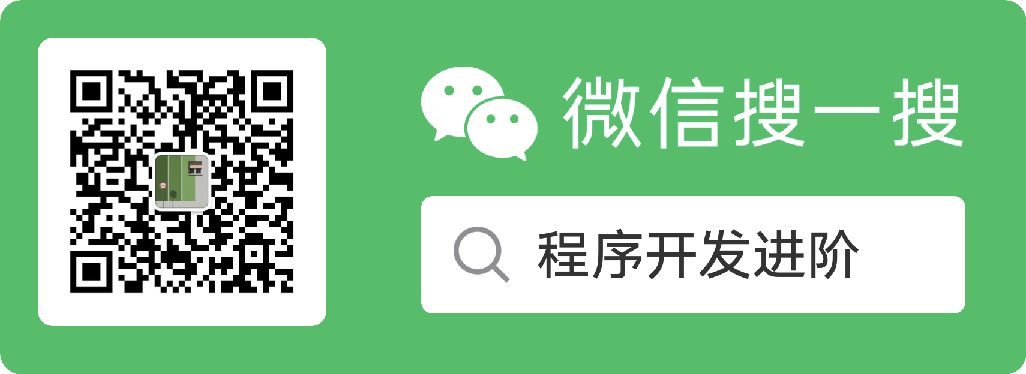Vim 常用命令
文章目录
编辑模式
退出保存:ZZ(及按住shift的同时,按两次z)
代码格式化:gg=G(即连续按2个g,再按=,再按G)
光标移动
上、下、左、右:方向键或者k、j、h、l
跳到文件头部:gg
跳到文件尾部:G
跳到某行行尾:$
跳转到某行开头:行号+G(比如跳到200行开头->200G)
跳转到某行末尾:行号+$(比如跳到200行末尾->200$)
向下移动n行:行号+回车
撤销操作
撤销:u
反撤销:ctrl+r
删除
删除光标后面的字符:x
删除光标前面的字符:X
删除一个单词:dw(注意保证光标在单词的最前面,不然只能删除光标后面的部分)
删除当前行光标前面部分:d0
删除当前行光标后面部分:D或者d$
删除当前行(整行):dd
删除多行:ndd(如10dd,即从当前位置起,往下删除10行(包括当前行))
删除当前位置后面的所有内容:dG(包括当前行)
删除当前位置前面的所有内容:dgg(包括当前行) 注意:vim中的删除其实是剪切操作,删除的内容可以用p命令粘贴
复制操作
复制当前行:yy
粘贴复制内容:p(当前行下一行);P(当前行上一行)
复制多行:nyy(如3yy,即从当前位置起,往下复制3行(包括当前行))
复制选中:按v进入可视模式,选择要复制的内容,按一个y即可复制完成
替换操作
替换当前字符(单个):输入r,然后在输入要替换的字符
替换当前字符(多个):输入R,然后在输入要替换的字符(往后替换)
查找
输入/或?,然后输入要查找的内容,如:/hello 如果搜到多个:n下一个,N上一个
搜索当前光标所在的单词:#
进入编辑模式
a:从光标后面开始插入
A:会跳到行尾并从光标后面开始插入
i:从光标前面开始插入
I:会跳到行首并从光标前面开始插入
o:会在光标下一行新建空白行插入
O:会在光标上一行新建空白行插入
s:删除光标盖住的字符开始插入
S:删除光标所在行后开始插入
回到编辑模式:按Esc键(一次或多次)
命令模式(输入":“进入该模式)
q:退出当前文件
q!:强制退出,不保存当前修改
wq或x:保存并退出
文本替换
s/old/new:如:s/exit/quit,将exit替换为quit(只替换当前行第一处)
s/old/new/g:文本替换(替换当前行全局)
10-20s/old/new/g:范围行内替换
%s/old/new/g:当前文件内进行替换
分屏命令
sp:水平分屏
vsp:垂直分屏
ctrl+ww:多屏之间切换
qall:退出所有屏,以此内推有:wall、wqall
vim -o aa.txt bb.txt:进入的时候就进行分屏(o水平;O垂直)
支持shell命令:!,如:!pwd